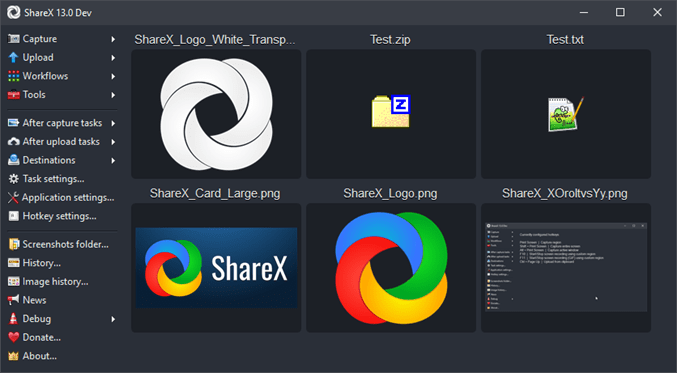СхареКс је бесплатна алатка отвореног кода која вам то омогућава снимите или снимите било који део вашег екрана и поделите га једним притиском на тастер. Такође вам омогућава да постављате слике, текст и друге облике датотека на било коју од 50 одобрених дестинација. СхареКс омогућава вам да снимите или снимите екран на различите начине.
Снаге и карактеристике
- Потпуно је бесплатан, отвореног кода, лаган и без огласа!
- Снимање екрана, снимач екрана, апликација за дељење датотека и продуктивност за напредне кориснике.
- Цео екран, прозор, монитор, регион, слободном руком, скроловање и друге технике снимак екрана су доступни.
- Напомене, додавање ефеката, водени жиг, преузимање, штампање и други процеси након снимања могу се прилагодити.
- Било која датотека се може отпремити помоћу програмабилних пречица, отпремити у међуспремник, превући и испустити или контекстни мени Виндовс Екплорер-а.
- Подржано је преко 50 добављача слика, текста и датотека, укључујући Имгур, ФТП, Дропбок, Пастебин и др. Подржане су и многе услуге скраћивања и дељења УРЛ-ова.
- Укључени су бирач боја екрана, уређивач слика, лењир, ДНС мењач, генератор КР кода, индексатор директоријума и други алати.
- Токови посла се могу креирати на бесконачан број начина, сваки са сопственим скупом пречица на тастатури.
- Са скоро 8 година активног развоја, овом програму можете веровати.
Направите снимак екрана у СхареКс-у
Када је у питању хватање, то је оно што је приоритет. Можете користити СхареКс за преузимање;
- Снимци екрана преко целог екрана су једноставно снимци који обухватају цео екран рачунара виндовс.
- Виндовс снимци екрана – Овде правите снимке екрана апликација које сте покренули на рачунару. На пример, СхареКс ће снимити снимак екрана покренутог музичког плејера или софтвера за гледање слика и игнорисати остало. СхареКс може да направи разлику између једног програма и остатка онога што је на екрану.
- Снимци монитора – Ово је корисно када имате много екрана са приказаним различитим садржајем. Можете да користите СхареКс да направите снимак екрана одређеног екрана. Можете да направите снимак екрана спољног екрана без укључивања садржаја главног екрана.
- Снимци екрана региона – Можете одабрати одређени регион за снимање тако што ћете превући миша преко њега, а СхареКс ће направити снимак и приказати га као преглед у главном прозору. Регион снимка може бити јасан или провидан, а може се користити и последњи регион.
Снимање помоћу скроловања
Када на екрану има више садржаја него што екран може да прикаже, морате да скролујете да бисте видели остатак. Шта ако треба да поделите овај снимак екрана у једној датотеци? СхареКс може да сними један снимак садржаја који се помера у једном снимку. Када завршите са померањем, СхареКс ће моћи да избаци једну датотеку.
Снимите веб страницу
СхареКс ово олакшава пружањем прозора у који можете да унесете УРЛ адресу коју желите да снимите. СхареКс затим може да направи снимак екрана садржаја видљивог када се веб страница потпуно учита.
Тект Цаптуре
Снимање текста је јединствена функција у СхареКс-у. У суштини, правите снимак екрана неког текста (на пример, текста који вам је тешко написати и који се не може дуплирати), а СхареКс издваја текст из снимка екрана користећи оптичко препознавање знакова (ОЦР). Добијени текст се затим може копирати и налепити где год вам је потребно.
Снимање у ходу
Морате унапред дефинисати регион снимања као и време понављања да би аутоматско снимање функционисало. На пример, можете изабрати да снимите цео екран и подесите интервал од 40 секунди. Чак и ако нисте присутни да надгледате операцију, СхареКс ће извршити задатак према вашим упутствима. Излаз ће вам бити доступан када се вратите.
Постоји много дестинација на којима можете поделити свој излет.
Када направите своје снимке или снимке екрана у СхареКс-у, видећете избор опција дељења попут ове:
- Дроп бок
- онедриве
- Гоогле диск је услуга складиштења заснована на облаку.
- С3 (Амазонова једноставна услуга складиштења)
- Гоогле Цлоуд Стораге је услуга коју пружа Гоогле.
- Азуре Стораге је услуга складиштења заснована на облаку.
Управљање историјом датотека Имгур е-поште
Ако требате да прегледате претходне датотеке само притиском на дугме, СхареКс има алатку за управљање историјом датотека. Такође имате приступ великом броју платформских одредишта са којих можете постављати филмове и слике. Најбоље од свега, доступна су подешавања по одредишту за потпуну контролу. Имгур, Пастебин, Дропбок, бит.ли и Твиттер су међу више од 80 дестинација које подржава СхареКс.
Који су алати доступни?
СхареКс долази са мноштвом алата за експериментисање. Нека од ових решења ће обављати задатке који обично нису повезани са софтвером за снимање екрана. У наставку ћемо погледати неке од ових алата. Моћи ћете да их све истражите када инсталирате СхареКс.
- Уређивач слика и ефекти - Ови алати ће вам омогућити да измените своје снимке екрана, као и да примените различите ефекте на њих како бисте их побољшали.
- Комбинатор слика – Као што име говори, СхареКс је згодан када треба да комбинујете више слика у једну слику.
- Слика и видео сличица – Помоћу овог СхареКс алата можете подесити слике које се приказују на лицу слике или видео иконе пре него што их отворите.
- Хасх цхецкер — Овај програм проверава интегритет датотека откривањем било каквих измена или промена које мењају начин на који је датотека креирана. СхареКс ће вам помоћи да утврдите аутентичност ваших филмова и фотографија помоћу ове функције.
За више информација посетите Званични сајт са СхареКс-а.